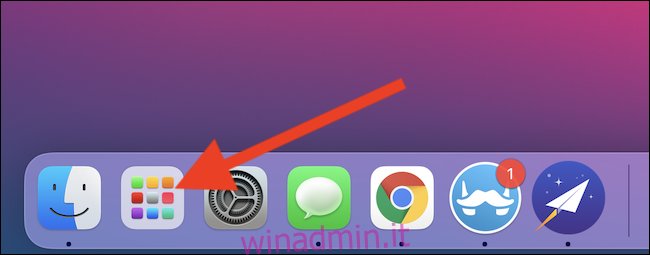Se possiedi un Mac alimentato da Apple Silicon (come il processore M1), non è più necessario estrarre il tuo iPhone o iPad per eseguire alcune delle tue app mobili preferite. Finché utilizzi macOS 11Big Sur o versioni successive, puoi scaricare e installare app per iPhone e iPad sul tuo Mac.
Prima di poter eseguire un’app per iPhone o iPad sul tuo Mac o MacBook, devi prima scaricarla dall’App Store di Apple.
Inizia facendo clic sull’icona Launchpad che si trova sul dock del tuo computer.
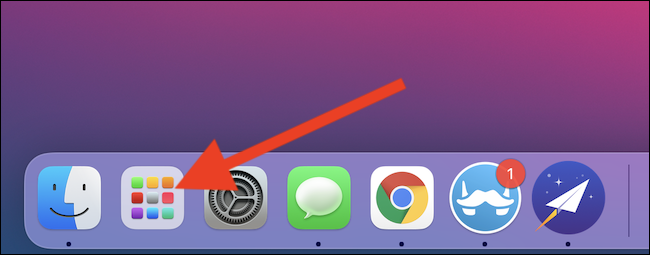
Quindi, fare clic sul pulsante “App Store”. Se non riesci a trovarlo, usa la barra di ricerca che si trova nella parte superiore della mazza per individuare l’app.
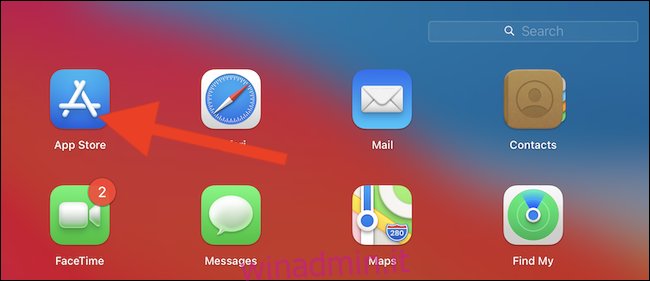
In alternativa, puoi utilizzare la ricerca Spotlight integrata di Apple per aprire l’app. Il modo più semplice per farlo è premendo Cmd + Barra spaziatrice sulla tastiera. La finestra di dialogo di ricerca apparirà al centro dello schermo. Digita “App Store” e seleziona la prima voce.
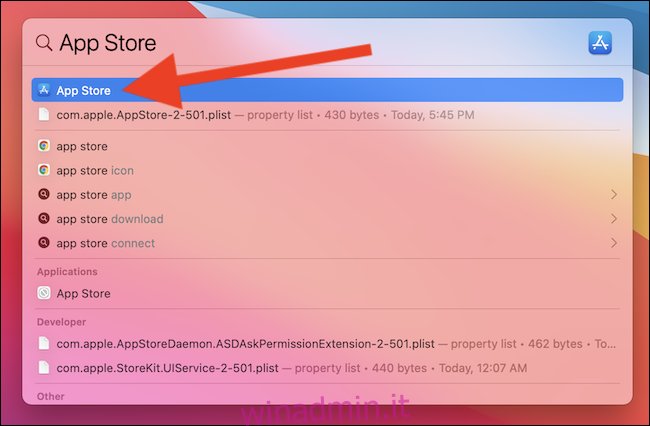
Ora puoi inserire il nome dell’app per iPhone o iPad nella barra di ricerca che si trova nell’angolo in alto a sinistra della finestra.
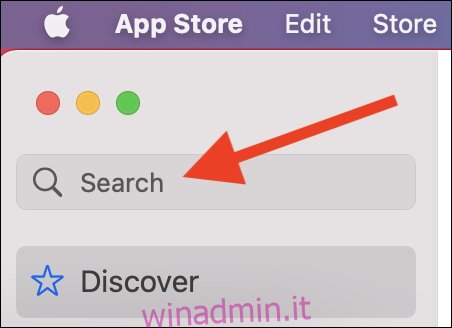
Non vedrai immediatamente l’app che stai cercando, perché l’App Store mostra per impostazione predefinita solo le app Mac. Fare clic sull’elenco “App per iPhone e iPad” per cambiare visualizzazione.
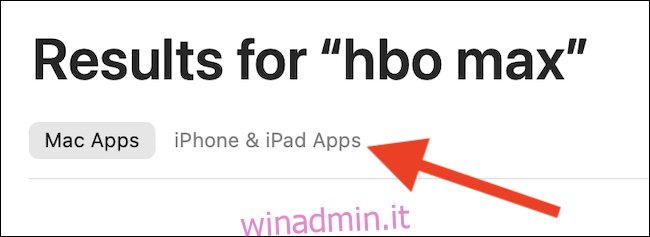
Se lo sviluppatore dell’app per iPhone o iPad ha scelto di rendere disponibile la propria app mobile su Mac, ora la vedrai nella pagina dei risultati.
Informazioni: dovrai autenticarti, utilizzando il sensore di impronte digitali TouchID del tuo MacBook o la password dell’ID Apple, se è la prima volta che scarichi l’app e vedi il pulsante “Ottieni”. L’icona a forma di nuvola indica che hai già scaricato l’app su uno dei tuoi dispositivi e l’autenticazione non è richiesta.
Fare clic sul pulsante “Ottieni” o Download (che assomiglia a un’icona a forma di nuvola) per avviare il processo di download.
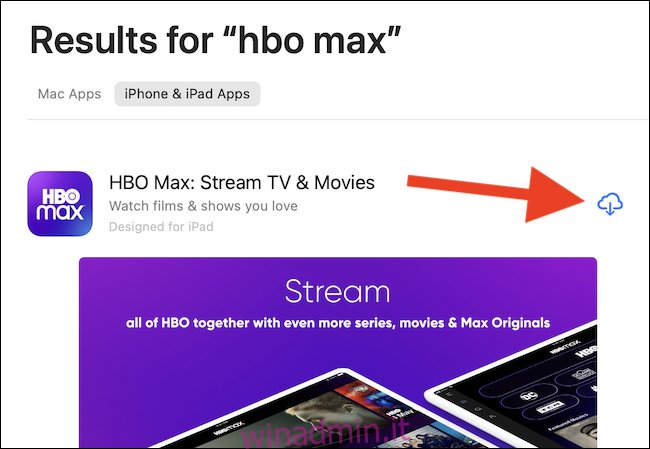
Una volta installata l’app per iPhone o iPad sul tuo Mac, seleziona il pulsante “Apri”. L’app si aprirà nella propria finestra e funzionerà come qualsiasi altra applicazione sviluppata per il tuo Mac.
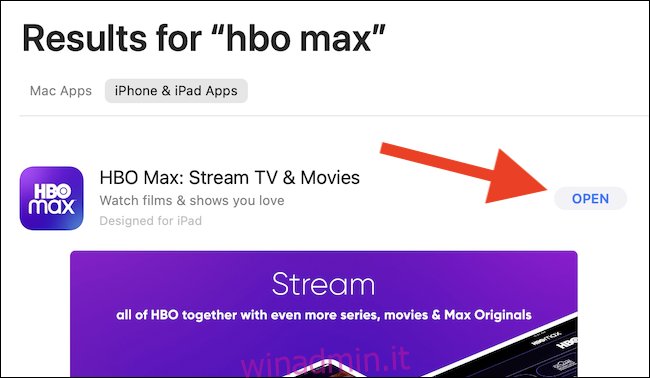
Successivamente, dopo aver chiuso l’App Store, puoi aprire ed eseguire l’app per iPhone o iPad sul tuo Mac trovandola nel Launchpad o utilizzando la ricerca Spotlight, come abbiamo fatto sopra.
Sfortunatamente, al momento della scrittura, non ci sono Mac con touchscreen. Dovrai interagire con qualsiasi app o gioco scaricato con il trackpad, il mouse o la tastiera.